15UD480-GX3DK 노트북 분해 및 SSD 교체 작업을 진행했습니다.

2018년 제품으로 그렇게 오래된 제품은 아닌데 SSD 용량 부족으로 업그레이드를 진행했습니다.
업그레이드할 SSD는 삼성 970 EVO 500기가 제품입니다.

Config :15UD480-GX3DK (15UD480-G.AX3DK) M/D : 2018.07
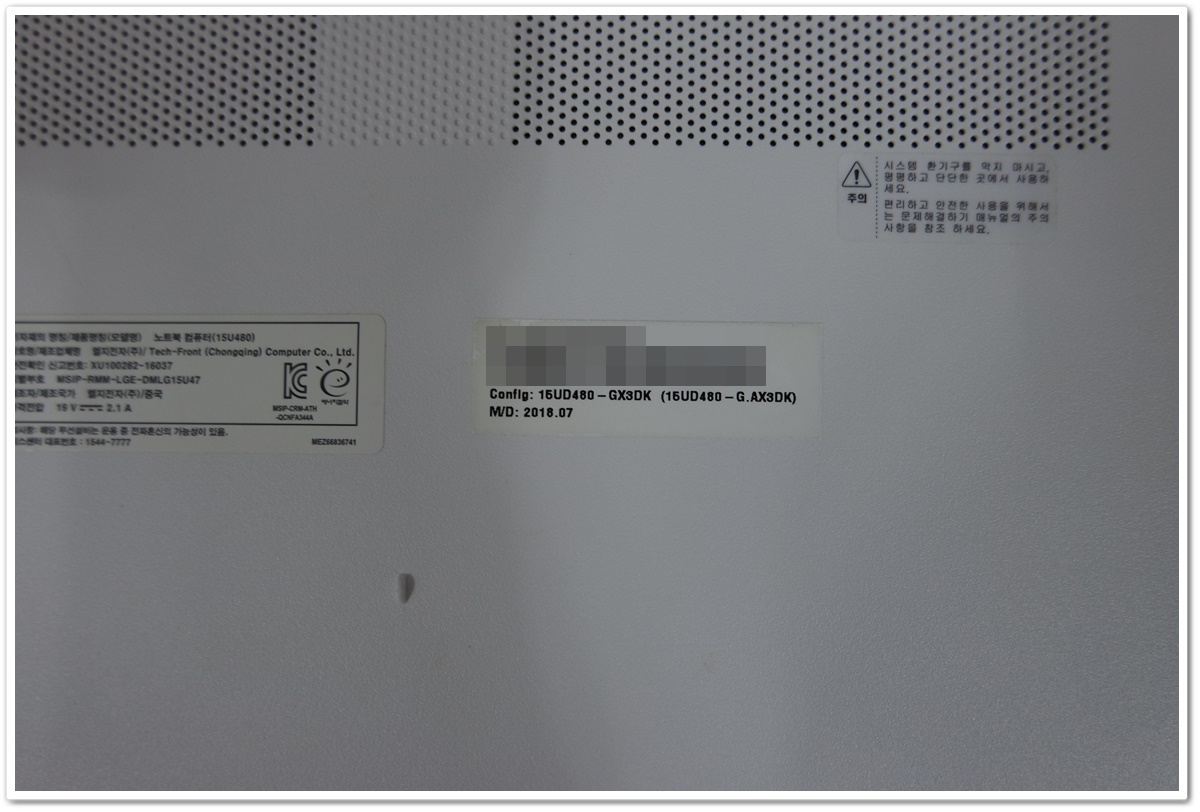
삼성전자 V-NAD SSD 970 EVO NVMe M.2 500GB

삼성전자 V-NAD SSD 970 EVO NVMe M.2 500GB 내부 포장 상태

뒷면에 고정된 나사를 모두 제거하고

2.5인치 하드디스크, SSD를 장착할 슬롯이 있습니다. 다만, 처음 구입할 때, 슬롯에 장착할 수 있는 케이블을 같이 주는데 이 케이블이 없으면, 사용할 수가 없습니다. 빈 슬롯 안에 케이블를 같이 넣어주면 잃어버리지 않고 좋을텐데 ... 아무래도 고정하기가 쉽지 않다보니 빼서 주는 거 같기는 합니다. 메모리 슬롯은 총 2개가 있네요. 업그레이드가 가능합니다.

기존의 SSD를 제거하고 삼성 SSD를 장착합니다.


배터리 전원을 분리시키고

기존 SSD를 제거한 다음 새로운 SSD를 장착합니다.

여기까지 뜯은 김에 서멀구리스 재도포 작업도 같이 진행을 해드렸습니다. 방열판에 묻어있는 서멀구리스인데요. 애초에 제작해서 나올 때, 사각형 형태의 서멀이 붙여서 나온 형태로 보이네요. 가운데 칩 있는 부분만 찍혀서 찍에 묻었네요. 그 외의 다른 부분의 서멀은 그대로 입니다. 칩위에 서멀을 짜는 것보다 이렇게 패드 형식으로 프린트해서 나오는 것이 찍어내기가 편리한가 봅니다. 어떻게 생산될지 상상하다보니 공장에서 노트북 조립되는 과정도 한 번 보고 싶네요.

서멀구리스가 찍혀?있는 모습입니다. CPU 칩셋 위에 2군데 찍혀있네요.

깨끗이 닦아내고 새로운 서멀구리스를 재도포합니다.

트리니티 기본으로 제공되는 서멀컴파운드를 발랐습니다.

다시 배터리 전원 케이블을 연결하고

빠진 게 없는지 확인하고 뒷판 플레이트를 닫습니다.

시모스 모드에서 SSD가 정상적으로 인식된 것을 확인하고 윈도우10 재설치 작업을 진행합니다.
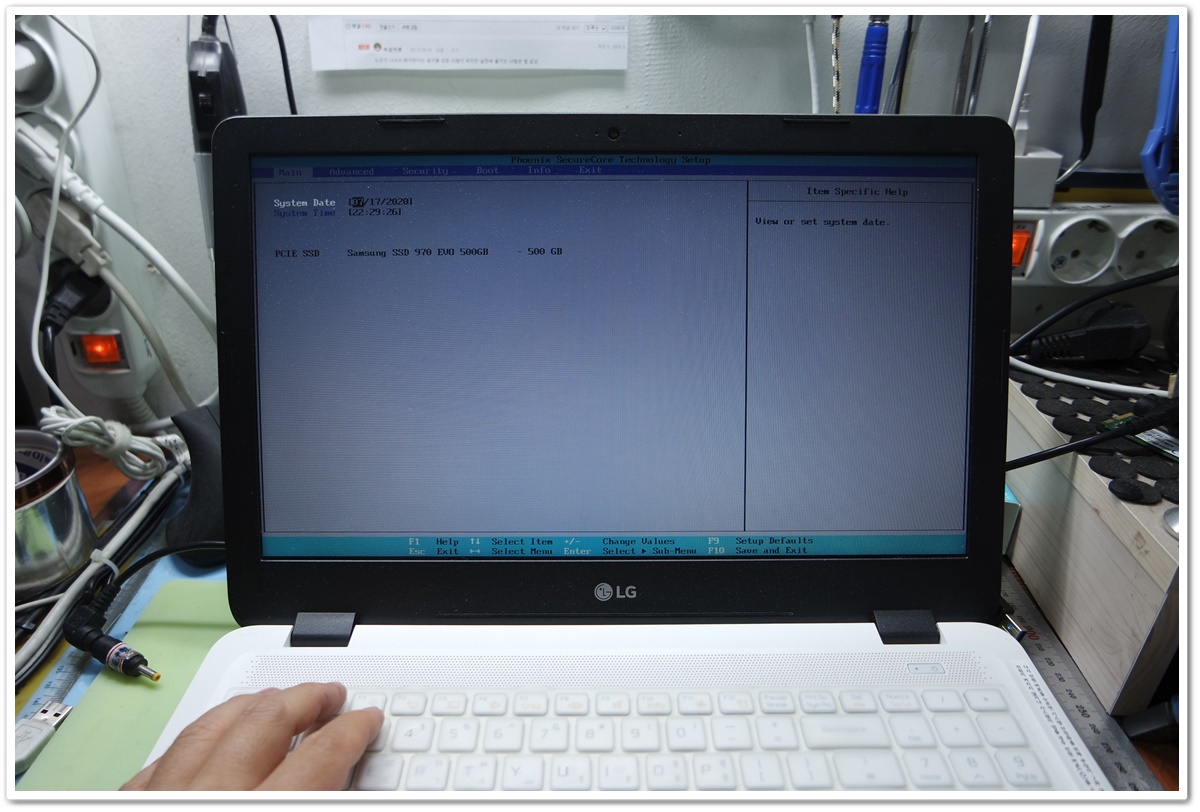
윈도우10 설치화면에서도 SSD 500기가(465.8GB)가 정상적으로 인식되고 있습니다.

'오산컴퓨터수리 > SSD' 카테고리의 다른 글
| 윈도우 10 로고에서 안 넘어가는 컴퓨터 (0) | 2021.08.03 |
|---|---|
| 병점LG노트북수리 및 업그레이드 진행했습니다. (LG-R470) (0) | 2020.08.11 |
| NT301E5C-T03/R SSD 업그레이드 (0) | 2019.10.19 |
| 샌디스크 SSD PLUS 120기가 (2017년11월29일 추가) (0) | 2017.11.29 |
| [옥션] Z410 120기가 (가격이 오르고 있음) 2017년 08월 21일 (0) | 2017.08.21 |